Möglichkeiten zum Ausgabe des Symbols My Computer auf den Desktop

- 3437
- 852
- Dr. Marlen Steinkamp
Jeder PC- oder Laptop -Benutzer richtet das System für sich selbst ein und organisiert die Arbeitsumgebung nach eigenem Ermessen. Und eine der Hauptaufgaben ist die Organisation des Desktop. Das Vorhandensein bestimmter Objekte auf dem Desktop ist also eine Frage der Bequemlichkeit, da alle notwendigen Werkzeuge immer zur Hand sein sollten. In der "zehn" traditionellen Symbol "My Computer", die wir in Windows gewohnt sind, ist nicht vorinstalliert, und in den vorherigen Versionen kann seine Abwesenheit durch zufällige (oder vorsätzliche) Entfernung erklärt werden, sodass wir die vorhandenen Lösungen berücksichtigen werden Um dieses wichtige Element in den schnellen Zugriff zu setzen.

Warum brauchen Sie das Symbol "Mein Computer" auf dem Desktop in Windows?
Alle ein vertrauter Etikett für den Zugriff auf den Inhalt der Festplatten wurden in verschiedenen Versionen des Betriebssystems unterschiedlich aufgerufen - "mein Computer", "Computer", "dieser Computer". In modernen Windows 10 verschwand er überhaupt aus dem Desktop, was viele Benutzer, die sich nicht von ihm trennen möchten, nicht begeistert und die Situation trotz der vorhandenen Alternative korrigieren möchten. Eine ungewöhnliche Oberfläche, die reich an zweifelhaften Verbesserungen ist, wird sehr oft zum Grund für die Zurückhaltung, das System zu aktualisieren, während der Abkürzung "My Computer" auf dem Desktop mit regelmäßigen Werkzeugen einfach installiert wird, und Sie können sie so anrufen, wie Sie möchten.
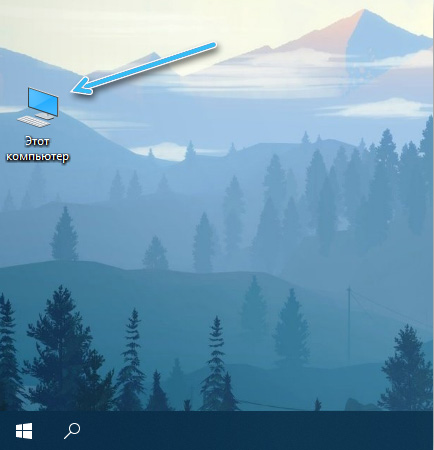
So fügen Sie Ihrem Desktop eine Computerverknüpfung zu Windows hinzu
Wenn eine Alternative zum üblichen Symbol nicht passt, können Sie sich auf eine Weise bewaffnen, um eine Abkürzung für den Zugriff auf Datendaten anzuzeigen.
Durch Personalisierungseinstellungen
Platzieren Sie das Computersymbol auf dem Desktop in Windows 10, indem Sie die Personalisierungseinstellungen ändern (die Methode ist universell und für alle Versionen und die Montage des Betriebssystems geeignet), die Schritte ausführen müssen:
- Klicken Sie in einem kostenlosen Bereich des Desktops auf PKM
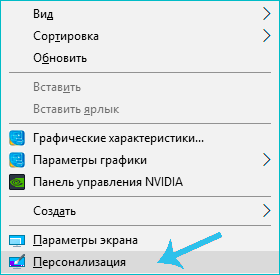
- Drücken Sie "Personalisierung" (hier können Sie auch die Geräte "Parameter" oder "Bedienfeld" durchstehen)
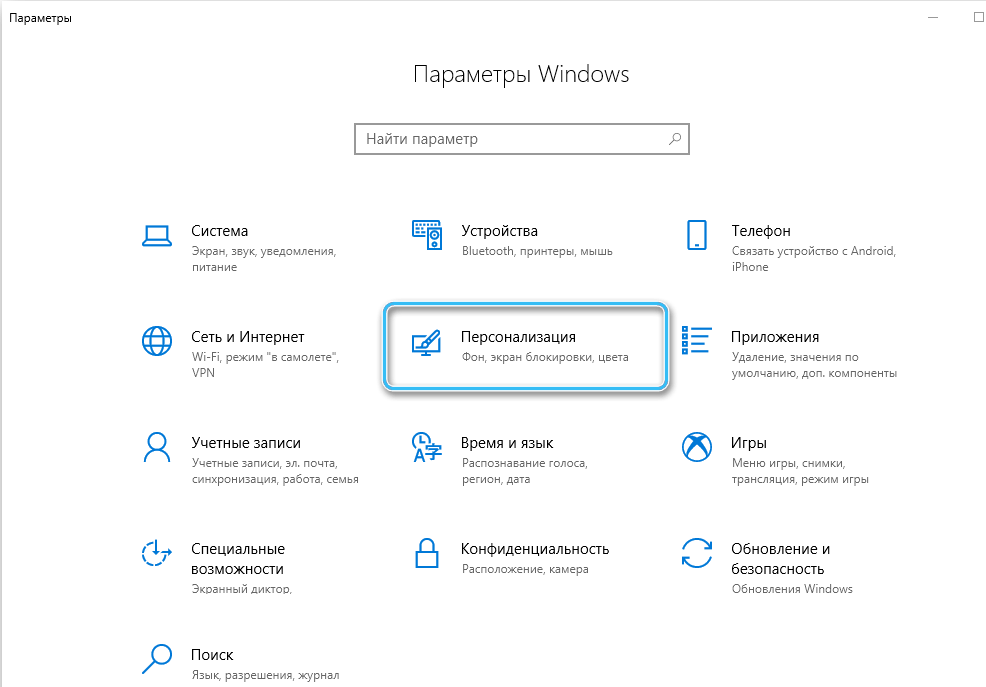
- Wir gehen zum Unterabschnitt des "Themas" und wählen aus den begleitenden Parametern die "Parameter der Desktop -Symbole"
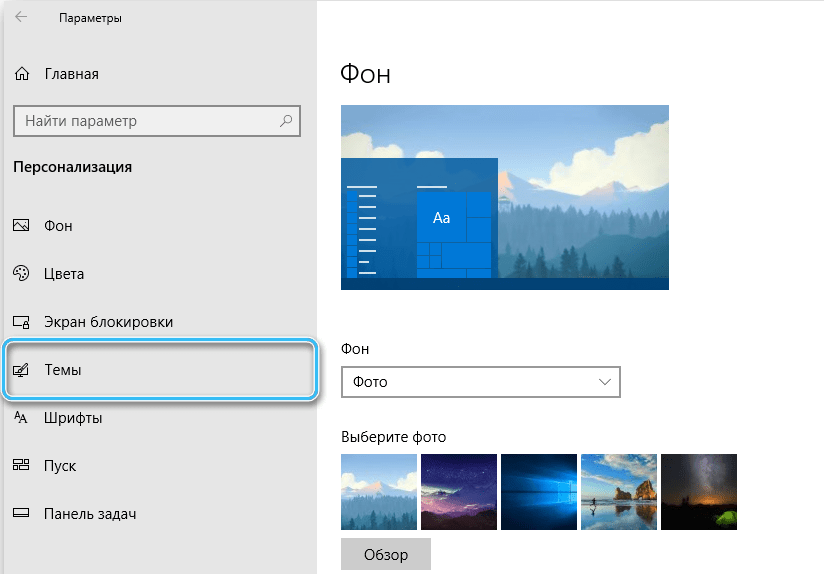
- Im nächsten Fenster werden wir aus der Liste der verfügbaren vor -installierten Symbole einen "Computer" auswählen. Wir setzen ein Scheckmarkt neben dem Artikel ein (auf dem Weg können bei Bedarf andere Bewerbungen gefeiert werden)
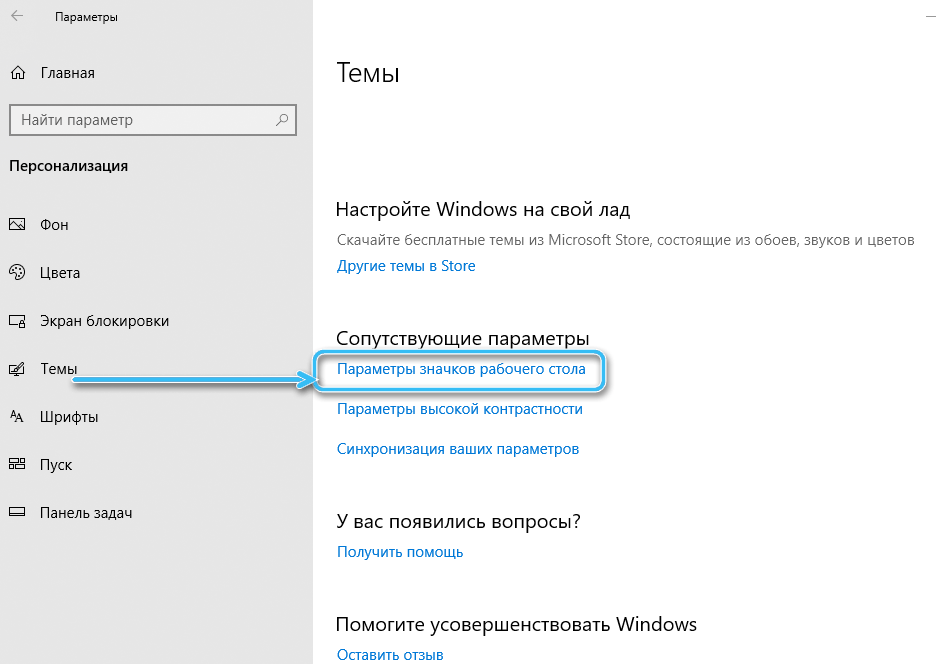
- Wir verwenden Änderungen und klicken auf "OK".
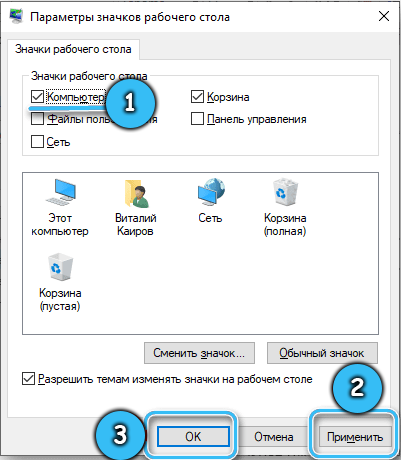
Durch das Menü "Start"
Für die frische Montage des Betriebssystems ist diese Lösungsoption nicht geeignet, kann jedoch verwendet werden, wenn Sie in Windows 7 einen "meinen Computer" auf dem Desktop platzieren müssen:
- Im Menü "Start" finden wir "meinen Computer";
- Klicken Sie auf PKM für die Ausgabe des Menüs
- Wählen Sie "Anzeige auf dem Desktop", damit Sie das Symbol ertragen können.
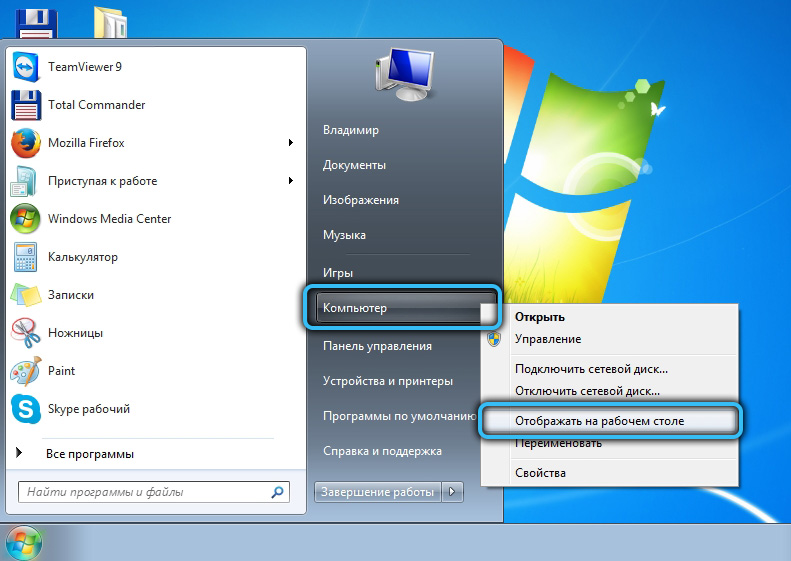
Gehen Sie zum Fenster der Parameter der Symbole (geeignet für "Dutzende")
- In der Suchzeile sammeln wir die "Abzeichen";
- Wählen Sie aus den ausgestellten Zufällen "Anzeigen oder versteckte normale Abzeichen auf dem Desktop" aus
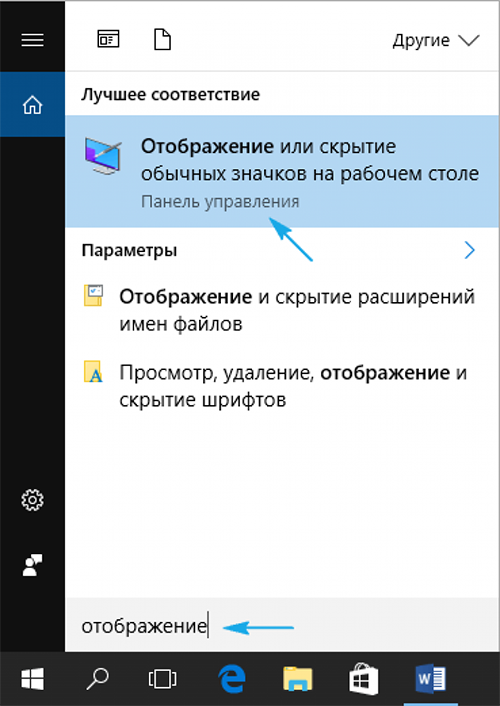
- Jetzt bleibt es, "meinen Computer" hinzuzufügen und den erforderlichen Artikel zu bemerken, genau wie in der obigen Version.
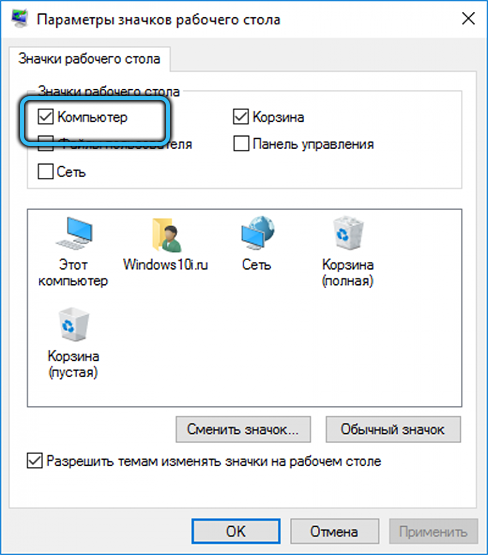
Durch die Konsole "Leistung"
Eine weitere schnelle Methode, um das Symbol durch Bearbeitung von Personalisierungseinstellungen zu platzieren, beinhaltet die Verwendung eines speziellen Teams:
- Öffnen Sie die Ausrüstung "Perform" (Win+R);
- Geben Sie Rundll32 Shelldll, Control_rundldesk in die Zeile ein.CPL ,, 5 und drücken Sie OK oder geben Sie sie auf die Tastatur ein
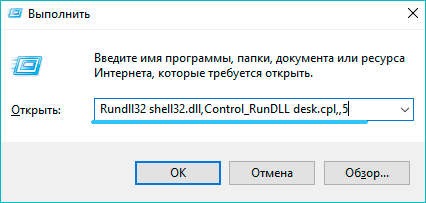
- Das Team öffnet die Fensterparameter der Symbole, in denen Sie das Checkmark in der Nähe des Namens festlegen sollten, um das von Ihnen benötigte Etikett abzuleiten.
Durch den Herausgeber der Registrierung
Windows hat auch die Möglichkeit, Änderungen in der Registrierung vorzunehmen, um ein Systemsymbol auf dem Desktop manuell zu erstellen. Diese Methode unterscheidet sich nicht in der Geschwindigkeit, ist jedoch geeignet, wenn das System nicht aktiviert ist. Die Lösungsoption ist für einen selbstbewussten Benutzer mit bestimmten Fähigkeiten bei der Arbeit mit dem Register ausgelegt.
AUFMERKSAMKEIT. Die Einführung von Änderungen des Systemregisters ist mit bestimmten Risiken verbunden. Falsche Schritte können unangenehme Folgen haben, einschließlich des Zusammenbruchs des Betriebssystems. Wir empfehlen, eine Sicherung zu erstellen, bevor wir die Aufgabe beginnen.So geben Sie die Abkürzung durch die Registrierung zurück:
- Führen Sie die Konsole "Perform" (Win+R) aus und wenden Sie den Befehl regedit an
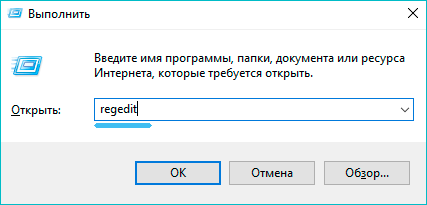
- Wir bewegen uns entlang des hkey_current_user \ software \ microsoft \ windows \ currentversion \ explorer \ Advanced;
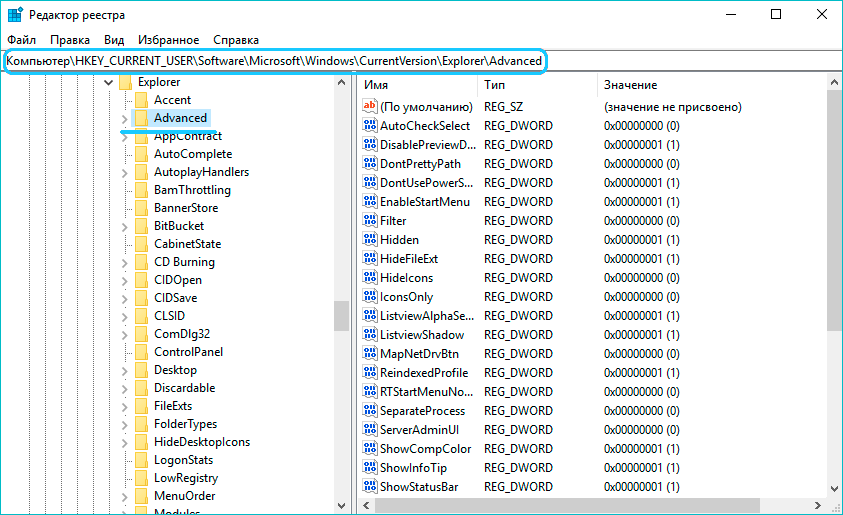
- Auf der rechten Seite des Herausgebers suchen wir nach Hideicons und ändern den Wert von 0 für das Element.
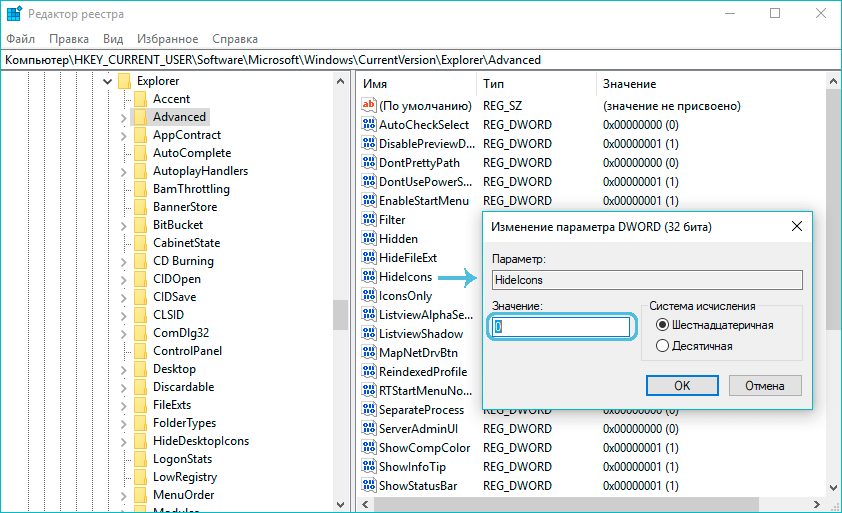
Wenn der Parameter nicht vorhanden ist, drücken wir auf dem leeren Feld die PKM und wählen Sie die Option "Erstellen Sie den Parameter von DWORD (32 Bits)", wir rufen Hideicons auf und setzen den Wert 0. Laden Sie das Gerät neu.
Durch Ziehen eines Etiketts
Der einfachste Weg, das Symbol aus dem "Dirigenten" zu übertragen oder "Start" aus der Speisekarte herauszuziehen. Dazu finden wir eine Abkürzung, erfassen sie mit der linken Taste der Maus, halten Sie sie und ziehen Sie sie in den freien Bereich des Desktops. Der Zugriff auf Daten wird auf die gleiche Weise wie im Fall des Systems durchgeführt, es wird jedoch als Link gekennzeichnet.
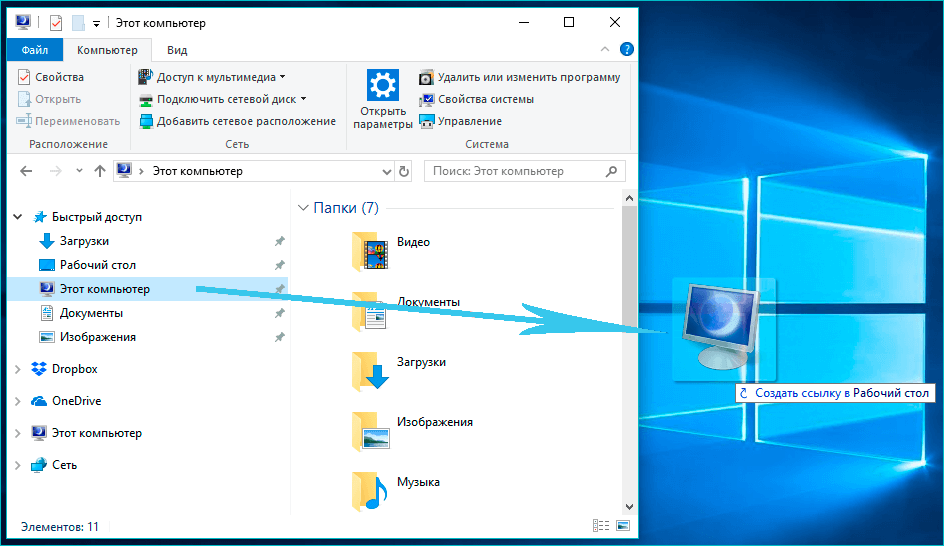
So ändern Sie das Symbol „Computer“ -Tabelle
Wenn Sie gewünscht sind, können Sie ein anderes Bild aus dem verfügbaren im System auswählen:
- Wir gehen zum Fenster der Parameter der Symbole (z. B. durch Personalisierung, CM. höher);
- Wählen Sie die zu ersetzende Verknüpfung aus und klicken Sie auf die Schaltfläche "Symbol ändern"
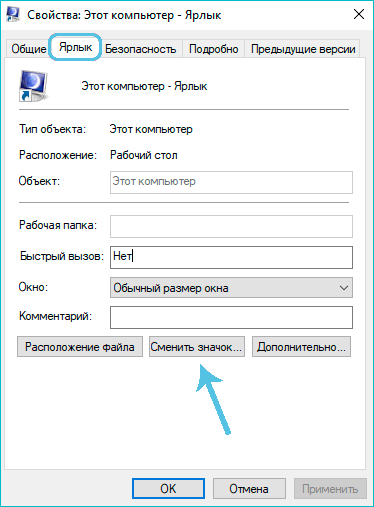
- Wählen Sie aus den im Fenster angezeigten grafischen Elementen die gewünschte und wenden Sie die Änderung an.
So benennen Sie das Etikett "Computer" um
Trotz der Tatsache, dass das Symbol zum System gehört, kann es umbenannt werden, indem der Schnittstelle ein persönlicheres Aussehen verleiht. Die Namensänderung wird ähnlich wie Aktionen mit anderen Objekten durchgeführt. Klicken Sie auf PKM im richtigen Element, wählen Sie die Option "Umbenennen" und weisen Sie einen neuen Namen zu.
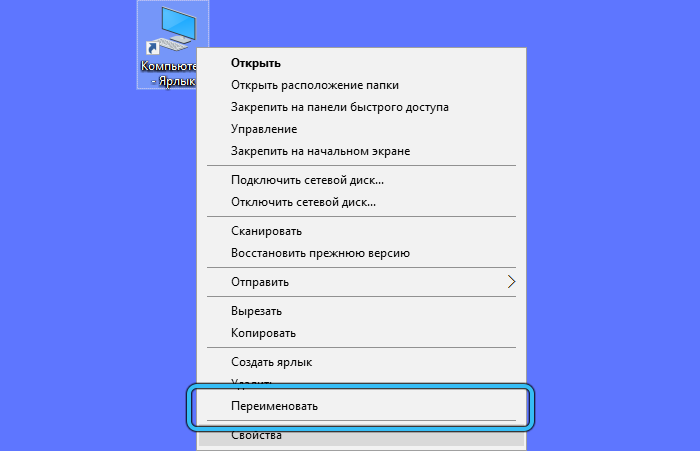
Wie Sie sehen können, ist der Prozess der Rückgabe des Systemabzeichens nicht schwierig und braucht nicht viel Zeit. Um die Aufgabe mithilfe der Anweisungen zu erfüllen, liegt auch der unerfahrene Benutzer des PCs innerhalb der Leistung von Problemen, dies entsteht normalerweise nicht.
- « Wie Windows Sandbox einschalten und in Windows 11 getrennt ist
- Installation und Entfernung von Cortana -Sprachassistenten in Windows 11 »

